Krok po kroku: Jak korzystać z motywu DeepFocus
Motyw DeepFocus oferuje wiele funkcji, które można wykorzystać do tworzenia atrakcyjnej i funkcjonalnej strony internetowej. W tym przewodniku przedstawimy kluczowe aspekty instalacji i użytkowania motywu, aby zapewnić efektywne doświadczenie z WordPressem.
Pobieranie i instalacja motywu
Aby rozpocząć, najpierw należy pobrać pakiet motywu z sekcji członkowskiej Elegant Themes. Po zalogowaniu się wybierz pożądany motyw i kliknij łącze „pobierz”. Najpierw masz dwie opcje: zwykły pakiet motywu i pliki PSD. Wybierz „Pakiet motywu”, aby pobrać odpowiedni plik.
Kiedy już masz plik .ZIP, przejdź do panelu WordPressa i zaloguj się do sekcji wp-admin. Wybierz zakładkę Wygląd > Motywy, a następnie kliknij przycisk „Zainstaluj motywy” i „Prześlij”. Wybierz plik .ZIP, który pobrałeś, i kliknij „Zainstaluj teraz”. Po zainstalowaniu motywu możesz go aktywować w sekcji Wygląd > Motywy.
Ustalanie zdjęć wyróżniających
Dla każdego wpisu możesz zdefiniować zdjęcie, które będzie wyświetlane razem z treścią na stronach Postów i Kategorii. Obrazki wyróżniające (tzw. Thumbnails) dodajesz za pomocą opcji „Obrazek wyróżniający” w panelu WordPressa. Podczas tworzenia lub edytowania wpisu, znajdź pole „Obrazek wyróżniający” po prawej lub poniżej edytora tekstu, w zależności od rozmiaru ekranu. Kliknij „Ustaw obrazek wyróżniający”, wgraj wybrane zdjęcie, a następnie zaznacz „Pełny rozmiar” jako rozmiar obrazu i kliknij „Użyj jako obrazek wyróżniający”.
Warto zwrócić uwagę, że funkcja miniatur w WordPressie dostosowuje przesłany obrazek do wymagań rozmiarów miniatur danego motywu. Zmieniając motyw, może być konieczne ponowne wygenerowanie miniatur, aby pasowały one do nowego motywu. Można to zrobić za pomocą wtyczki Regenerate Thumbnails, której użycia zaleca się po każdym przełączeniu motywu, aby zaktualizować wszystkie stare miniatury.
Ustawienia logo
Możesz zdefiniować własny obrazek logo w panelu ePanel w zakładce ustawień ogólnych w WordPressie. Znajdź pole „Logo” i wprowadź pełny URL do pliku z logo. Możesz skorzystać z przycisku „Wgraj obrazek”, aby przesłać zdjęcie, jeśli jeszcze go nie masz. Po zainstalowaniu skopiuj URL pliku do pola i kliknij „Zapisz” w ustawieniach ePanel.
Jeśli nie masz jeszcze logo, możesz skorzystać z dostarczonego pliku logo.psd jako punktu wyjścia. Jeśli masz program Photoshop, możesz otworzyć ten plik, aby łatwo zedytować tekst logo korzystając z narzędzia tekstowego. W przypadku braku Photoshopa, użyj do edycji pliku logo_blank.png w innym programie graficznym. Pliki te znajdują się w pakiecie motywu w folderze /psd/.
Konfiguracja reklam
Możesz zmieniać obrazy używane w każdej reklamie oraz adresy URL, do których przypisane są te reklamy, za pomocą opcji dostosowywania w wp-admin. Po zalogowaniu do panelu WordPressa kliknij „Wygląd”, a następnie „Opcje motywu DeepFocus”, aby odblokować różne ustawienia motywu. Możesz również dodać widget reklamy 125×125 przez dodanie widgetu ET: Reklama do swojego paska bocznego.
Ustawianie suwaków
Suwak funkcjonalności w motywie może być skonfigurowany na dwa sposoby – wykorzystując strony lub posty z wyznaczonej kategorii. W zakładce Wygląd > Opcje motywu DeepFocus znajdź sekcję „Użyj stron”. Jeśli wybierzesz tę opcję, użyjesz stron; w przeciwnym razie, posty będą wykorzystane. W przypadku wyboru stron, zaznacz, które strony mają być wyświetlane w suwaku.
Tworzenie blurbów
Aby stworzyć blurb, potrzebujesz dwóch stron, które chcesz wykorzystać. Po ich utworzeniu przejdź do zakładki Wygląd > Opcje motywu DeepFocus i w sekcji Ustawienia ogólne > Strona główna wybierz odpowiednie strony z rozwijanego menu. W obrębie stron możesz używać tagu „więcej” do przycięcia podglądu wpisu.
Zakładka bloga
Aby stworzyć blog, najpierw musisz utworzyć nową kategorię bloga. Można ją nazwać dowolnie, ale powinna zawierać tylko posty wyświetlane w formacie bloga. Po utworzeniu kategorii i dodaniu do niej postów, poinformuj motyw, która kategoria ma być kategorie bloga w zakładce Wygląd > Opcje motywu DeepFocus, a następnie w sekcji Ustawienia ogólne wybierz swoją kategorię z rozwijanego menu.
Importowanie danych próbnych
Jeśli zaczynasz od zera i instalujesz motyw na blogu WordPress bez treści (postów, stron, kategorii itp.), możesz wybrać importowanie pliku z danymi próbnymi, który wypełni Twój nowy blog „dummy content”. Będziesz mógł wprowadzić swoje treści po wykonaniu tej operacji. Użyj funkcji Narzędzia > Importuj w panelu WordPressa, aby zaimportować załączony plik z danymi próbnymi, który znajduje się w folderze motywu pod adresem sampledata/sample.xml. Podczas importu pamiętaj o zaznaczeniu opcji „Importuj ustawienia epanel”.
Użycie shortcode’ów
Wszystkie nasze motywy są dostarczane z kompletem shortcode’ów, które pozwalają korzystać z gotowych elementów projektowych do tworzenia zaawansowanych układów stron lub postów bez znajomości HTML. Po zainstalowaniu motywu zauważysz nowe przyciski w edytorze tekstowym WordPressa. Klikając te przyciski, odkryjesz opcje dodawania shortcode’ów do swojego wpisu.
Szablony stron
Motyw oferuje również kolekcję szablonów stron, które można wykorzystać do różnych celów. Każdy z tych szablonów można zastosować do dowolnej utworzonej strony. Podczas edytowania strony w panelu wp-admin zauważysz menu rozwijane Szablony po prawej stronie edytora tekstu. Możesz wybrać szablon z dostępnej listy, po czym pojawią się dodatkowe ustawienia w sekcji „Ustawienia szablonów ET”. Dostosuj te ustawienia według swoich potrzeb.
Tłumaczenie motywu
Możesz użyć dołączonych plików Mo i Po (znajdujących się w folderze /lang w motywie) do przetłumaczenia poszczególnych angielskich słów występujących w designie. Więcej informacji na temat tłumaczenia WordPressa znajdziesz w dokumentacji dotyczącej tłumaczenia WordPressa.
Aktualizacja motywu
Aktualizacja motywu odbywa się przez panel WordPressa, jak każda inna aktualizacja motywu. Jednak przed aktualizacją należy najpierw uwierzytelnić subskrypcję Elegant Themes przy użyciu wtyczki Elegant Themes Updater. Po uwierzytelnieniu, możesz aktualizować swoje motywy Elegant Themes przy użyciu standardowego interfejsu aktualizacji w WordPressie.
Aby uwierzytelnić swoją instalację WordPressa, musisz najpierw pobrać i zainstalować wtyczkę Elegant Themes Updater. Po zainstalowaniu i aktywowaniu przejdź do Ustawienia > Ogólne i przewiń do końca. W nowej sekcji „Ustawienia automatycznej aktualizacji Elegant Themes” wprowadź swoją nazwę użytkownika oraz klucz API Elegant Themes. Po uzupełnieniu tych pól kliknij „Zapisz zmiany”. Teraz możesz aktualizować motyw, gdy nowa wersja zostanie wydana, za pośrednictwem zakładki Panelu > Aktualizacje lub Wygląd > Motywy.
Podsumowanie
Korzyści płynące z używania motywu DeepFocus są liczne, od elastyczności w dostosowaniu wizualnym po wszechstronność w zarządzaniu treściami. Dzięki intuicyjnemu interfejsowi i zróżnicowanym funkcjom, DeepFocus jest idealnym rozwiązaniem dla osób pragnących stworzyć profesjonalną stronę internetową. Motyw ten, wykorzystując różnorodne opcje, pozwala na łatwe zarządzanie treścią oraz estetyką strony, co w ostateczności przyczynia się do zwiększenia zaangażowania użytkowników i budowania silnej obecności w sieci.
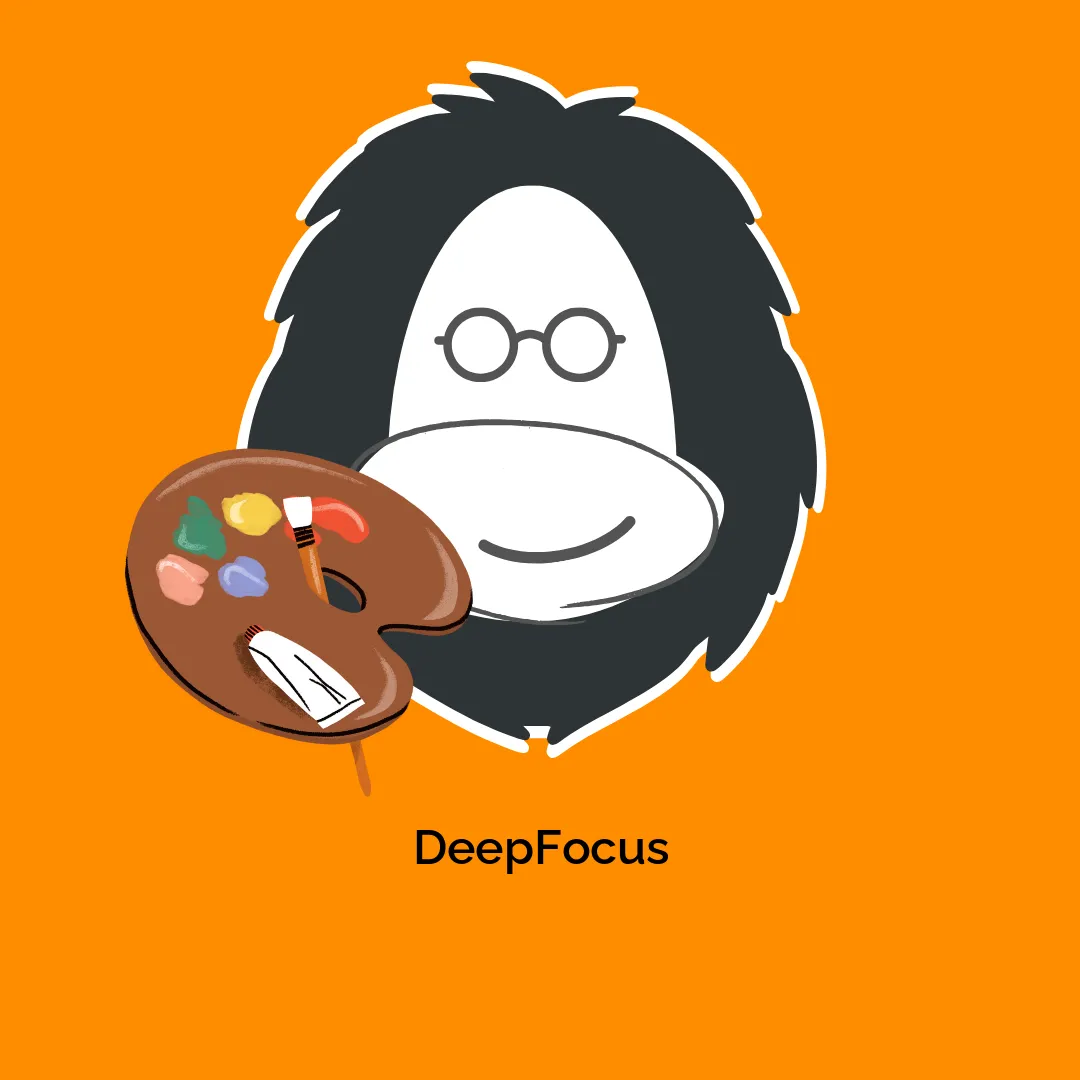





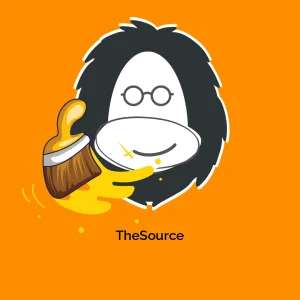
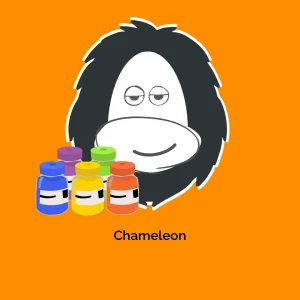

Opinie
Na razie nie ma opinii o produkcie.